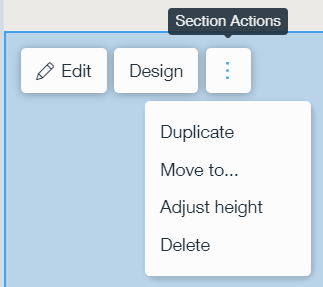ADI: primi passi con Wix ADI
Tempo di lettura: 4 min.
Wix ADI crea un sito web personalizzato solo per te in base alle informazioni che hai fornito.
Puoi personalizzare ulteriormente il design del tuo sito, aggiungere nuove sezioni e pagine, ottimizzare la struttura del tuo sito e altro ancora utilizzando gli strumenti disponibili su ADI.
In questo articolo, scopri di più sui seguenti strumenti ADI:
Strumenti della barra superiore
Scopri gli strumenti disponibili nella barra superiore di ADI.

Strumenti disponibili:
- Menu Pagine: visualizza le pagine del tuo sito e clicca su una pagina per accedervi. Clicca sull'icona Impostazioni
 accanto a una pagina per personalizzarne le impostazioni
accanto a una pagina per personalizzarne le impostazioni - Aggiungi: aggiungi nuove sezioni, pagine o app al tuo sito. Abbiamo centinaia di sezioni e pagine già pronte da aggiungere
- Design: personalizza i temi, i colori, i caratteri e le animazioni sul tuo sito. Puoi anche scegliere un nuovo design da qui
- Gestisci app: visualizza e apri le app che hai aggiunto al tuo sito e gestisci i tuoi strumenti aziendali
- Icone Annulla e Ripeti
 : annulla e ripeti le azioni che hai compiuto. Puoi anche utilizzare le scorciatoie da tastiera, Ctrl + Z e Ctrl + Y (su un Mac premi Cmd + Z o Y).
: annulla e ripeti le azioni che hai compiuto. Puoi anche utilizzare le scorciatoie da tastiera, Ctrl + Z e Ctrl + Y (su un Mac premi Cmd + Z o Y). - Vista dispositivo
 : passa dalla visualizzazione desktop a quella mobile del tuo sito
: passa dalla visualizzazione desktop a quella mobile del tuo sito - Assistenza:Ottieni risposte alle domande più frequenti.
- Sito: gestisci il tuo sito, le informazioni aziendali e visualizza il tuo sito live
- Notifiche
 : scopri se qualcosa deve essere aggiornato sul tuo sito
: scopri se qualcosa deve essere aggiornato sul tuo sito - Fai l'upgrade: acquista un pacchetto Premium per il tuo sito. Un sito aggiornato ha molti vantaggi, tra cui la possibilità di collegare un dominio, la rimozione degli annunci Wix e l'accesso a Google Analytics
- Anteprima: visualizza in anteprima il tuo sito per vedere come appare su desktop e dispositivi mobile
- Pubblica: clicca per pubblicare il tuo sito su Internet
Strumenti per la struttura del sito
Scopri gli strumenti a tua disposizione per strutturare il tuo sito.
Strumenti disponibili:
- Icone zoom avanti e indietro

 : ingrandisci e rimpicciolisci il tuo sito mentre lo crei in modo da poter vedere più o meno il tuo sito per tua comodità
: ingrandisci e rimpicciolisci il tuo sito mentre lo crei in modo da poter vedere più o meno il tuo sito per tua comodità - Riordina gli strumenti
 : clicca sulle frecce Sposta su e Sposta giù per riordinare le sezioni del sito.
: clicca sulle frecce Sposta su e Sposta giù per riordinare le sezioni del sito. - Icona Aggiungi nuova sezione
 : clicca sull'icona Aggiungi nuova sezione per aprire il pannello della sezione e aggiungere altre informazioni al tuo sito
: clicca sull'icona Aggiungi nuova sezione per aprire il pannello della sezione e aggiungere altre informazioni al tuo sito
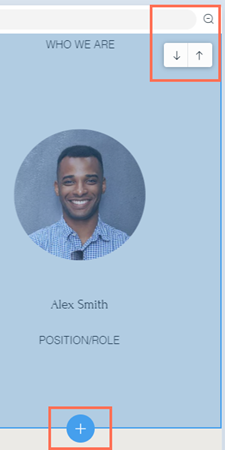
Strumenti di sezione
Scopri quali strumenti hai a disposizione quando modifichi una sezione del tuo sito.
Strumenti disponibili:
- Modifica: clicca su una sezione e seleziona Modifica per modificarne il contenuto
- Design: modifica il layout di una sezione
- Icona Altre azioni
 : clicca per accedere alle opzioni della sezione:
: clicca per accedere alle opzioni della sezione:
- Duplica: crea una copia della sezione
- Sposta in: sposta la sezione in una pagina nuova o esistente
- Regola l'altezza: modifica le dimensioni della sezione cliccando sul tasto Più ( + ) o Meno ( - ) icone a sinistra
- Elimina: elimina la sezione dal tuo sito